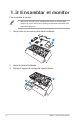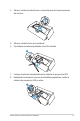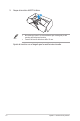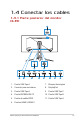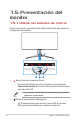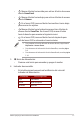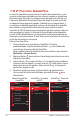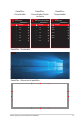User Guide
Table Of Contents
- Avisos
- Información de seguridad
- Limpieza y mantenimiento
- 1.1 ¡Bienvenido!
- 1.2 Contenido del paquete
- 1.3 Ensamblar el monitor
- 1.4 Conectar los cables
- 1.5 Presentación del monitor
- 2.1 Desmontar la base (para el soporte para pared VESA)
- 2.2 Ajustar el monitor
- 3.1 Menú OSD (On-Screen Display, "visualización en pantalla")
- 3.2 Aura Sync
- 3.3 Especificaciones
- 3.4 Dimensiones de la estructura
- 3.5 Solucionar problemas (preguntas más frecuentes)
- 3.6 Lista de frecuencias admitidas
1-7
Monitor para juegos ROG Swift OLED PG34WCDM
• : Mueva el botón hacia arriba para activar el botón de acceso
directo GameVisual.
• : Mueva el botón hacia abajo para activar el botón de acceso
directo Volumen.
• : En el menú OSD, mueva el botón hacia arriba o hacia abajo
para recorrer los ajustes.
• : Mueva el botón hacia la derecha para activar el botón de
acceso directo GamePlus. En el menú OSD, mueva el botón
hacia la derecha para avanzar al siguiente menú.
• : En el menú OSD, mueva el botón hacia la izquierda para
salir del menú OSD o retroceder al menú anterior.
• Para cambiar la función del botón de acceso directo, vaya al menú
MyFavorite > Acceso directo.
• Para obtener más información función GamePlus, consulte página
1-8.
• Para obtener más información función GameVisual, consulte página
1-10.
3. Botón de alimentación:
• Presione este botón para encender y apagar el monitor.
4. Indicador de encendido:
• En la tabla siguiente encontrará la denición del color del
indicador de alimentación.
Estado Descripción
Rojo ENCENDER
Ámbar Modo de espera
APAGAR APAGAR